Hogyan lehet összehasonlítani két oszlopot?
Amikor Excel-ben dolgozik, a probléma gyakran elég ahhoz, hogy összehasonlíthassa az értéklista különböző típusát. Általában az értéktartományok és az értékek oszlopainak összehasonlításához standard Excel eszközöket használhat, például feltételes formázást és funkciókat. Ezenkívül az ilyen problémák megoldhatók az Excel alapú VBA makrók és bővítmények segítségével.
A tartományok és az oszlopok összehasonlításának szükségességét különösen az Excel-ben létrehozott különböző jelentések, listák és adatbázisok aktualizálása során kell végrehajtani, és időbeli változásokat igényel. Az internet számos olyan példát ír le, amelyek különböző funkciókat (képleteket) és feltételes formázást használnak az oszlopok értékeinek összehasonlításához. Azok számára, akiknek valamilyen okból kifolyólag ilyen módszerek nem illeszkednek, használhat egy másik eszközt, amely lehetővé teszi mind az oszlopok, mind a sorozatok és oszlopokból álló értéktartományok összehasonlítását. Az Excel kiegészítõ segítségével két különbözõ tartományt hasonlíthat össze, vagy pontosabban, összehasonlíthatja az egyes elemek elemeit a másik elem minden egyes elemével, és megtalálhatja mind a mérkõzést, mind a választott különbségeket.
Hozzáadás a két tartomány Excel összehasonlításához
Az alábbiakban tárgyalt kiegészítés célja, hogy összehasonlítsa az értékeket két tartományban, amely sorokból és oszlopokból áll. Ez a bővítmény az ugyanazon tartomány minden egyes elemének összehasonlítását egy másik tartomány elemével hasonlítja össze, meghatározza, hogy ezeknek a tartományoknak mely elemei azonosak és eltérőek, és a cellák kitöltik a felhasználó által meghatározott színnel.
Amint a párbeszédpanelen látható, minden nagyon egyszerű, a felhasználó két összehasonlított tartományt választ ki, azt határozza meg, hogy mit szeretne keresni, a különböző értékeket vagy egybeesést választva kiválasztja a színt és futtatja a programot. A kiegészítés használatának végeredménye a cellák, amelyek egy bizonyos színnel töltődnek be, jelezve a különbségek vagy a véletlen egybeesést a kiválasztott tartományok értékein.
Az Excel-ek összehasonlításakor van egy árnyalat. A számok szövegként formázhatók, ami nem mindig látható vizuálisan (további információ). Ez azt jelenti, hogy az Excel szám lehet numerikus érték vagy szöveges érték, és ez a két érték nem egyenlő egymással. Nagyon gyakran ez a jelenség különböző hibákat okoz. Az ilyen hibák kizárása érdekében a "Számok összehasonlítása szövegként" opciót használjuk, amely alapértelmezés szerint engedélyezve van. Ezzel az opcióval összehasonlíthatja a nem numerikus, de konvertálható szöveges értékeket.
1. Egy egérkattintással a makró párbeszédablakot közvetlenül az Excel eszköztárból hívhatja;
2. keresse meg az 1 tartományszám elemeit, amelyek nem tartoznak a 2-es tartományba;
3. Keresse meg a 2-es tartományszámú elemeket, amelyek nem tartoznak az 1-es tartományba;
4. Keresse meg az 1 tartományszámú elemeket, amelyek a 2-es tartományban vannak;
5. Keresse meg a 2 tartományszámú elemeket, amelyek az 1-es tartományban vannak;
6. Válassza ki a cellák kilenc kitöltési színének egyikét a kívánt értékekkel;
7. gyorsan hozzárendelje a tartományokat a "Limit rangsorok" opció használatával, miközben kiválaszthatja az összes sort és oszlopot, csökkentve a kiválasztott tartományt a használt automatikusan;
8. A numerikus értékek összehasonlítása helyett a szöveges értékek összehasonlítását használja a "Számok összehasonlítása mint szöveg" opcióval;
9. Hasonlítsa össze az értékeket a tartomány sejtjeiben, figyelmen kívül hagyva az extra tereket;
10. Hasonlítsa össze az értékeket a tartományban lévő cellákban, és ne legyen érzékeny a kis- és nagybetűkre.
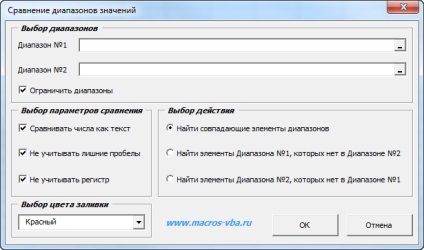
Hogyan hasonlíthatok össze két oszlopot egy makró (bővítmény) segítségével Excel-hez?
Az oszlopok összehasonlítása az önkényes tartományok összehasonlításának speciális esete. A tartományok №1 és №2 válassza két oszlopot, és lehet kiosztani az oszlop nevét, és ne húzza az egeret kiválasztási dobozt tartományok sejtek (az egyszerűség kedvéért az alapértelmezett beállítás „Limit tartományok”, amely abban az esetben elválasztó oszlopok vagy sorok egészére, ezek a határok kiválasztás a használt tartományon belül), kiválaszthatjuk a szükséges lépéseket a különbségek vagy egybeesések kereséséhez, kiválasztjuk a cellatöltés színét és elindítjuk a programot. Az alábbiakban az illesztési értékek két oszlopban történő keresésének eredménye.
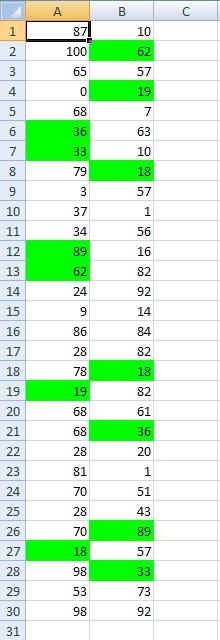
Hogyan lehet összehasonlítani két karakterláncot Excel-ben?
A tartományok egy másik esete egy karakterlánc. Az alábbiak a kiegészítés munkájának eredményei, amelyek összehasonlítják két karakterláncot, különbségeket találnak és vörös színű cellákat töltenek fel.
A sorok és oszlopok összehasonlítására vonatkozó feladatok rendezéssel is megoldhatók.